Assalamualaikum wr. wb., dan selamat sore teman-teman sekalian. Pada kesempatan ini saya akan berbagi mengenai cara untuk menggabungkan beberapa kolom tabel menjadi satu kolom, jadi kita akan membuat sebuah kolom dari beberapa kolom. Oke, dari pada saya berpanjang lebar mending kita langsung berbagi mengenai cara-caranya.
Ada dua cara untuk menggabungkan beberapa kolom tabel menjadi satu, untuk cara yang pertama, pertama-tama tentukan dulu tabel yang akan kita gabungkan kolomnya. Sorot baris pada kolom tersebut yang akan kita gabungkan, setelah itu teman-teman menuju ke menu Layout dan pada Merge, teman-teman pilih Merge Cells.
Sebelum kita lanjut, mungkin teman-teman tertarik juga untuk membaca tutorial kami lainnya dibawah ini:
Kemudian secara otomatis garis pemisah antara kolom akan menghilang dan kolom yang tadinya lebih dari satu akan menjadi satu. Untuk lebih jelasnya perhatikan gambar berikut.
Untuk cara yang kedua caranya agak sedikit lebih sulit, yaitu teman-teman masuk ke menu Design kemudian pada Draw Borders pilih Eraser. Setelah itu teman-teman tinggal menghapus satu persatu garis pembatas kolom yang akan dihapus, untuk lebih jelasnya silahkan perhatikan gambar berikut ini.
Untuk lebih jelas lagi dalam mempelajari Cara Menggabungkan Beberapa Kolom Menjadi Satu Pada Tabel Microsoft Office Word 2007, kami merekomendasikan teman-teman untuk melihat juga video tutorialnya dibawah ini. Sebelum itu, saya mengharapkan kepada teman-teman untuk mengklik tombol SUBSCRIBE dibawah ini untuk mendukung kami agar tetap berbagi video pengetahuan yang bermanfaat kepada teman-teman semua.
Bagaimana teman-teman, mudah bukan caranya? Sekian dulu artikel saya pada kesempatan kali ini, semoga artikel ini dapat bermanfaat untuk para pembaca sekalian. Jika teman-teman masih ada yang belum jelas mengenai artikel ini atau jika teman-teman ingin memberikan saran dan kritiknya mengenai blog ini, teman-teman jangan ragu untuk menuliskannya pada kotak komentar yang telah tersedia dibawah. Sampai ketemu lagi pada artikel saya selanjutnya.
Untuk cara yang kedua caranya agak sedikit lebih sulit, yaitu teman-teman masuk ke menu Design kemudian pada Draw Borders pilih Eraser. Setelah itu teman-teman tinggal menghapus satu persatu garis pembatas kolom yang akan dihapus, untuk lebih jelasnya silahkan perhatikan gambar berikut ini.
Untuk lebih jelas lagi dalam mempelajari Cara Menggabungkan Beberapa Kolom Menjadi Satu Pada Tabel Microsoft Office Word 2007, kami merekomendasikan teman-teman untuk melihat juga video tutorialnya dibawah ini. Sebelum itu, saya mengharapkan kepada teman-teman untuk mengklik tombol SUBSCRIBE dibawah ini untuk mendukung kami agar tetap berbagi video pengetahuan yang bermanfaat kepada teman-teman semua.
Bagaimana teman-teman, mudah bukan caranya? Sekian dulu artikel saya pada kesempatan kali ini, semoga artikel ini dapat bermanfaat untuk para pembaca sekalian. Jika teman-teman masih ada yang belum jelas mengenai artikel ini atau jika teman-teman ingin memberikan saran dan kritiknya mengenai blog ini, teman-teman jangan ragu untuk menuliskannya pada kotak komentar yang telah tersedia dibawah. Sampai ketemu lagi pada artikel saya selanjutnya.



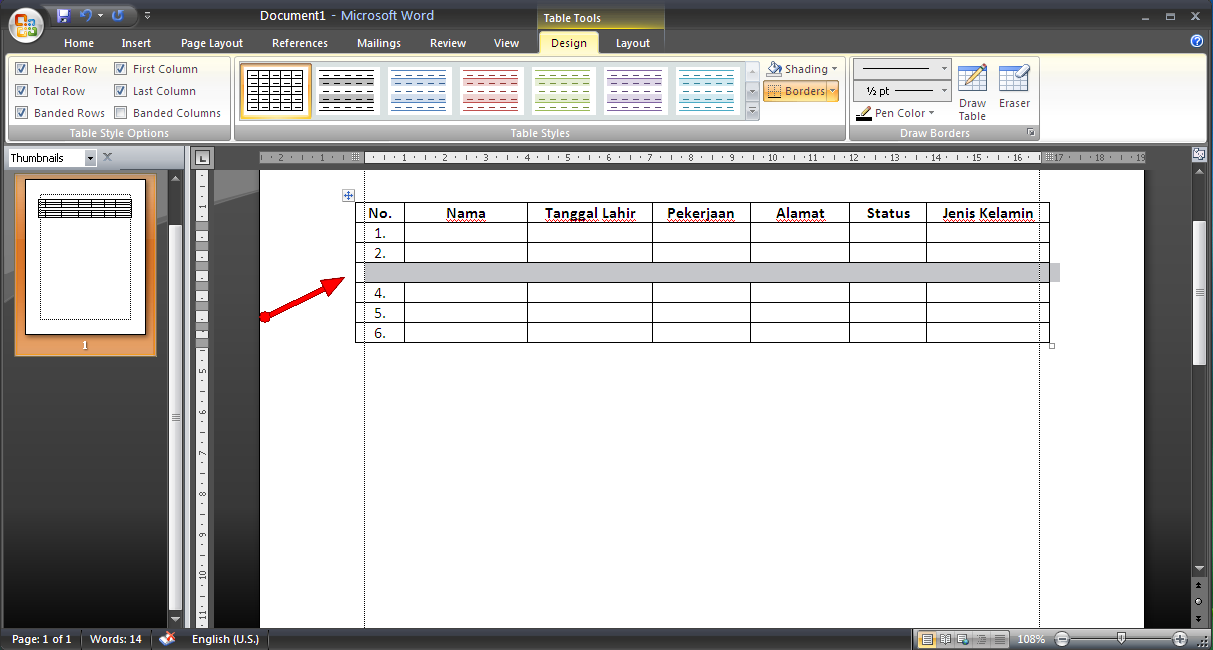
0 Response to "Cara Menggabungkan Beberapa Kolom Menjadi Satu Pada Tabel Microsoft Office Word 2007"
Posting Komentar